آموزش اتصال به سرور پارس پک از طریق VNC

در این مقاله میخوانید
VNC مخفف Virtual Network Computing بوده و یک پلتفرم برای دسترسی به صفحه نمایش و کنترل از راه دور است. در واقع ابزار VNC امکانی بوجود میآورد تا بتوانید با رایانه خودتان از کیبورد، موس و صفحه نمایش یک کامپیوتر که در فاصله دوری از شما قرار دارد استفاده کنید.
در ادامه نحوه استفاده از ابزار وی ان سی در پنل ابر سرور پارس پک را شرح خواهیم داد. لازم به توضیح است که ابزار VNC بر روی تمامی سرورهای ارائه شده توسط پارس پک، اعم از سرور مجازی ، سرور ابری ، هایبرید سرور و ماکرو سرورقابل استفاده است.
مقدمه ای بر ابزار VNC
یکی از امکانات پنل میزبانی ابری پارس پک که آن را نسبت به سایر شرکتهای حوزه هاست و سرور برجسته میسازد امکان اتصال به سرور از طریق VNC است. اتصال VNC مشابه حضور فیزیکی در کنار سرور بوده و در مواقع بروز مشکل در ارتباطات شبکه کارامد است.
حتی زمانی که سیستم عامل سرور شما با مشکل روبروست این ابزار به شما در رفع مسئله کمک می کند. بدین ترتیب در اکثر موارد شما بینیاز از بررسی مسئله توسط بخش پشتیبانی هستید و میتوانید در هر ساعتی از شبانه روز سرور خود را از طریق ابزار VNC مدیریت نمایید.
وقتی نمیتوانید با استفاده از پروتکل RDP یا SSH به سرور خود متصل شوید چه کار میکنید؟ استفاده از VNC میتواند راهکار عالی برایتان باشد. زمانیکه سرورتان بهدلایل مختلفی مانند افزایش لود، مشکلات شبکه و سیستمعامل، نقص فنی و… ازدسترس خارج میشود، اتصال به سرور ازطریق VNC به شما کمک میکند بتوانید به تنظیمات سرور خود دسترسی پیدا کنید.
سرورهای پارس پک، قدرت و سرعت در دستان شما
با سرورهای متنوع پارس پک، تجربهای بینظیر از میزبانی وب را تجربه کنید. سرورهای ما با ارائه منابع اختصاصی، امنیت بالا و پشتیبانی 24 ساعته، گزینهای مطمئن برای کسبوکارهای در حال رشد هستند. همین حالا برای مشاهده مشخصات و خرید سرور مناسب، اقدام کنید.
اتصال به سرور با ابزار VNC در پنل ابر سرور
ابزار VNC به صورت پیشفرض بر روی سرورهایی که از پارس پک خریداری میکنید قرار دارد. شما تنها کافیست وارد پنل ابرسرور خود شده و روی گزینه سرورها کلیک کنید.
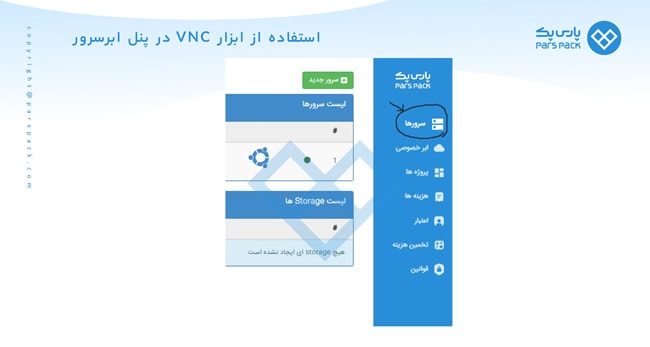
سپس لیست سرورهای شما نمایش داده خواهد شد، در این قسمت میتوانید دسترسی با ابزار VNC را انتخاب کنید.
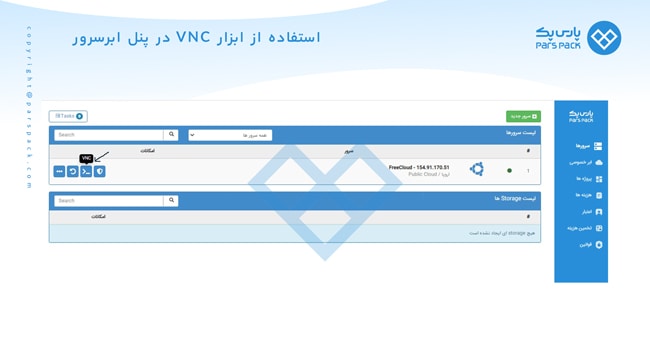
جمع بندی
VNC یک ابزار اتصال از راه دور است که برای اتصال به سرورهای مجازی مورد استفاده قرار میگیرد. اگر ابزار VNC روی سرور شما نصب باشد، شما میتوانید با هر وسیله و هر سیستم عاملی به صورت مستقیم به سرور دسترسی پیدا کنید.
ابزار VNC در تمامی سرورهای پارس پک اعم از ابری، مجازی و اختصاصی وجود دارد. چرا که همه این سرویسها با سیستم عامل مجازی ساز در اختیار شما قزار گرفته و دارای کنترل از راه دور هستند.
سوالات متداول
1. کاربرد VNC چیست؟
VNC برای دسترسی به صفحه نمایش، کیبورد و موس یک کامپیوتر از راه دور مورد استفاده قرار میگیرد. به همین دلیل در سرورهای مجازی سازی شده استفاده زیادی دارد.
2. در کدامیک از سرورهای پارس پک ابزار VNC ارائه میشود؟
در همه سرورها اعم از: سرور ابری، مجازی و اختصاصی پارس پک ابزار VNC مهیا شده است.
لطفا اموزش را تکمیل نمایید .
چطوری لاگین کنیم داخل vnc
دانیال جان در آپدیت بعدی مقاله حتما این مورد رو پوشش میدیم